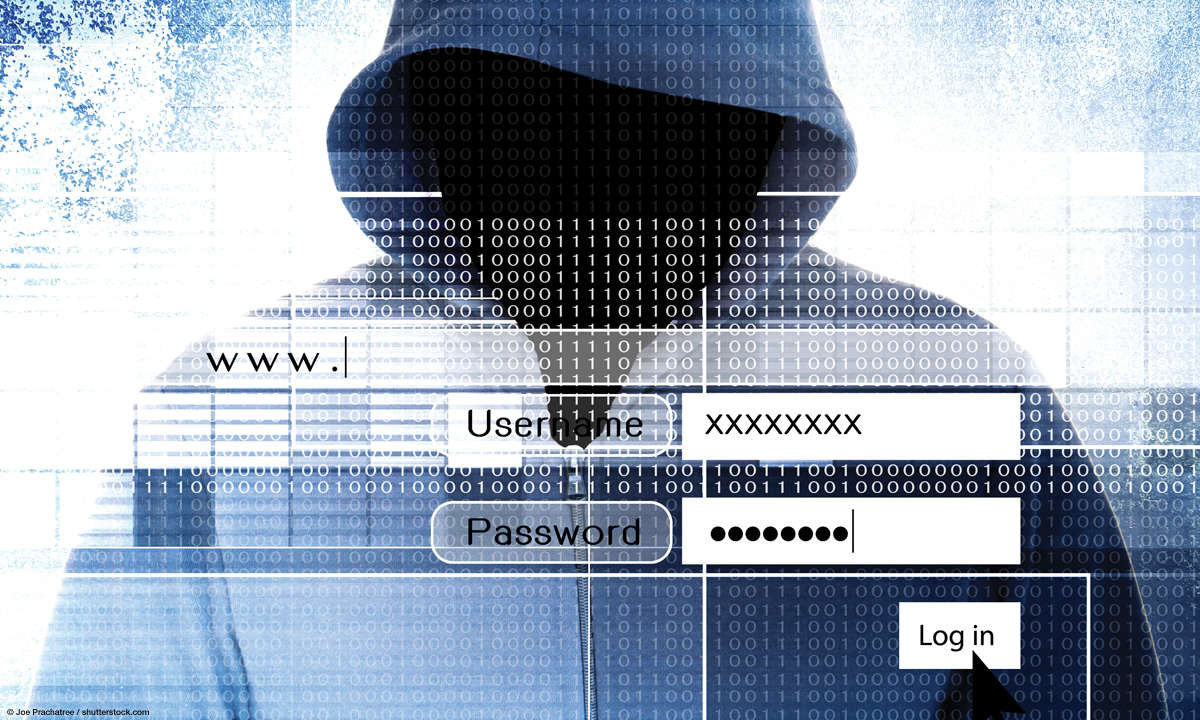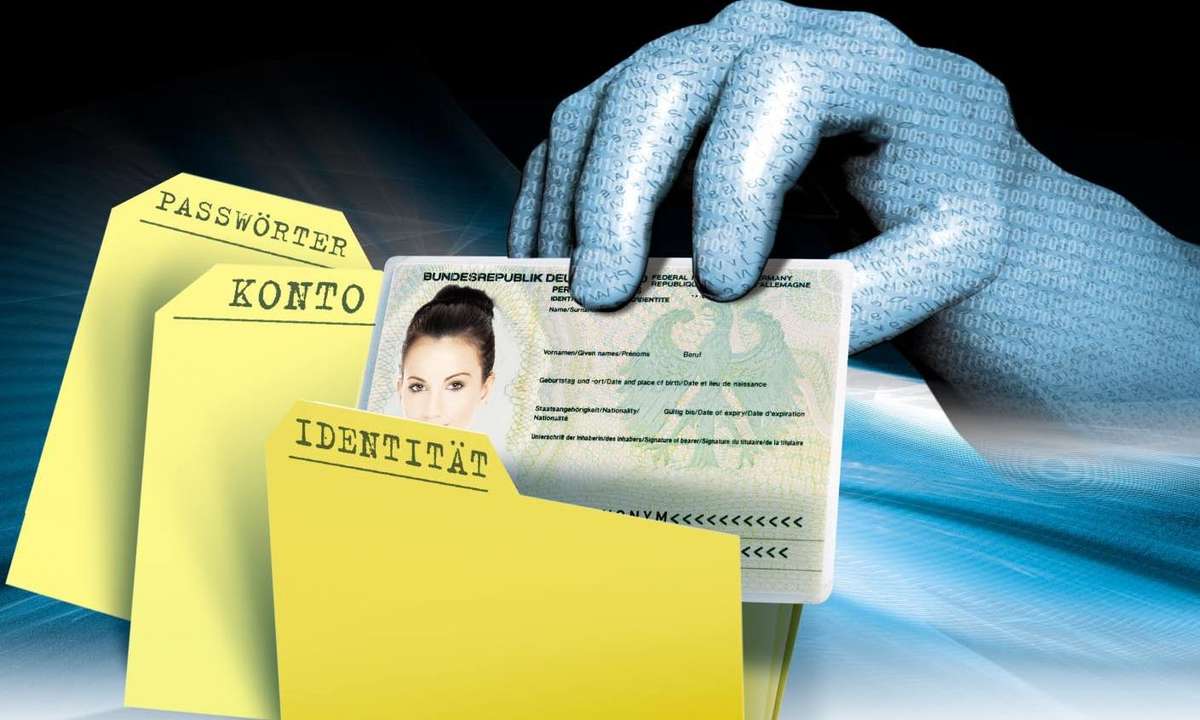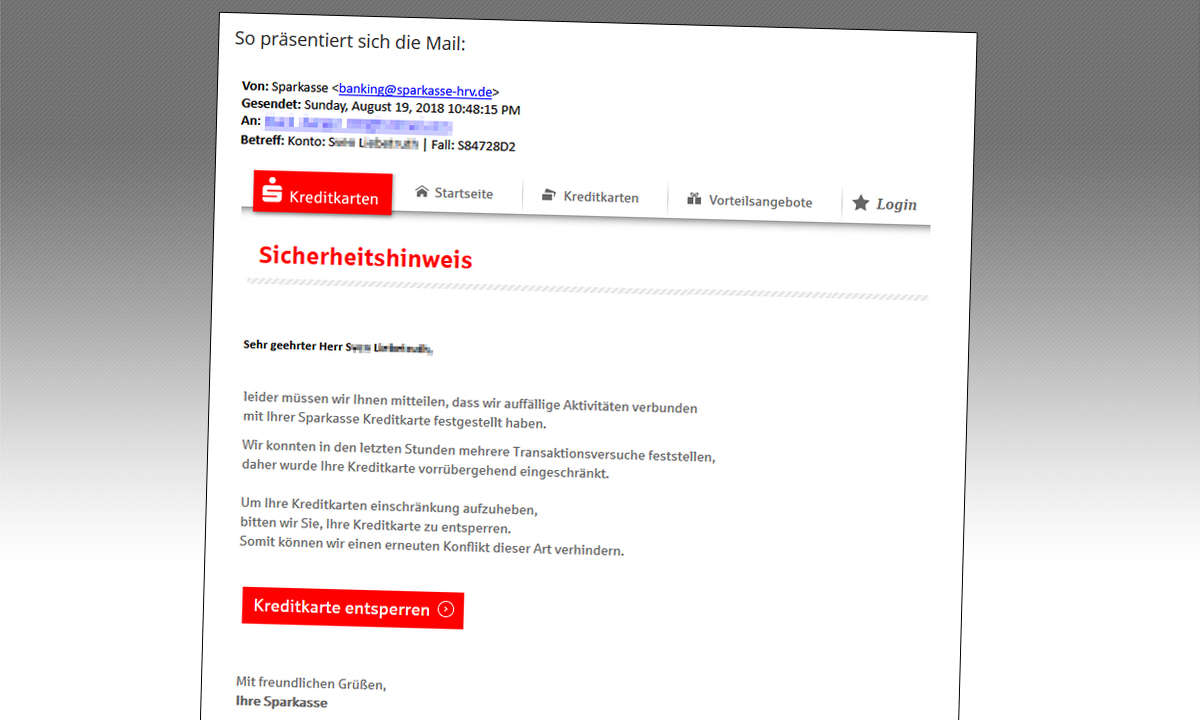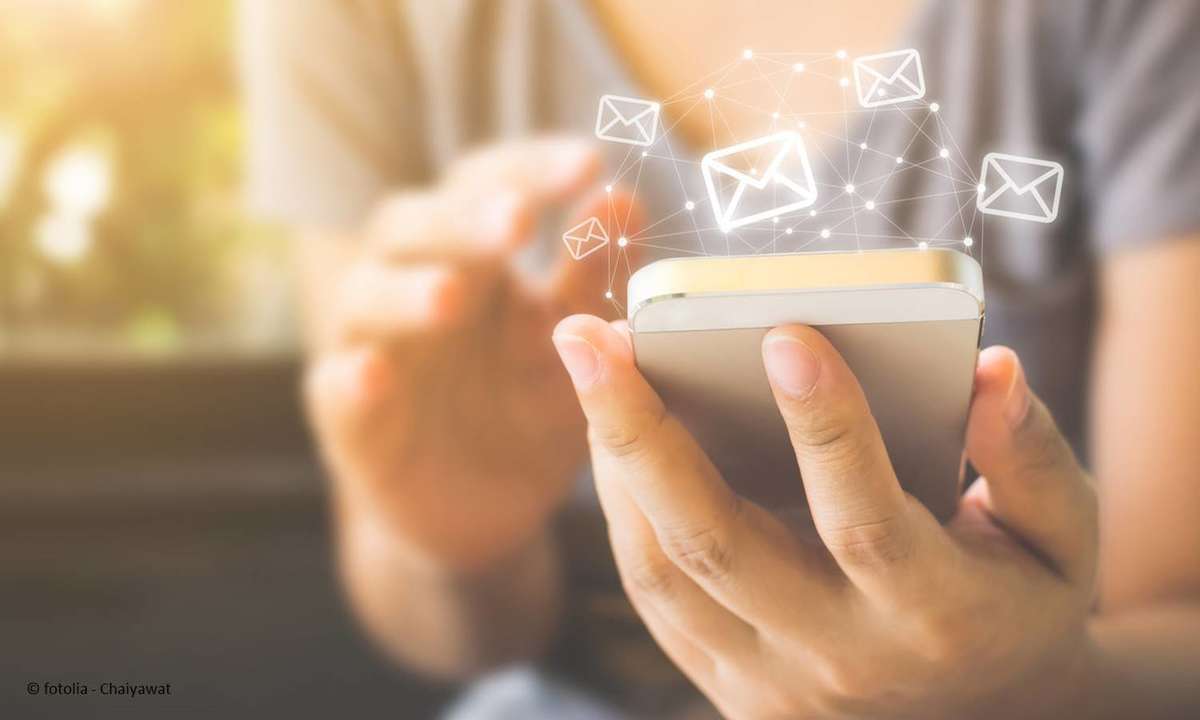Praxis: E-Mail auf dem PDA
WLAN, Bluetooth oder ein eingebautes Telefonmodul machen fast jeden PDA Internet-fähig. So braucht niemand mehr auf Reisen auf seine E-Mails zu verzichten.
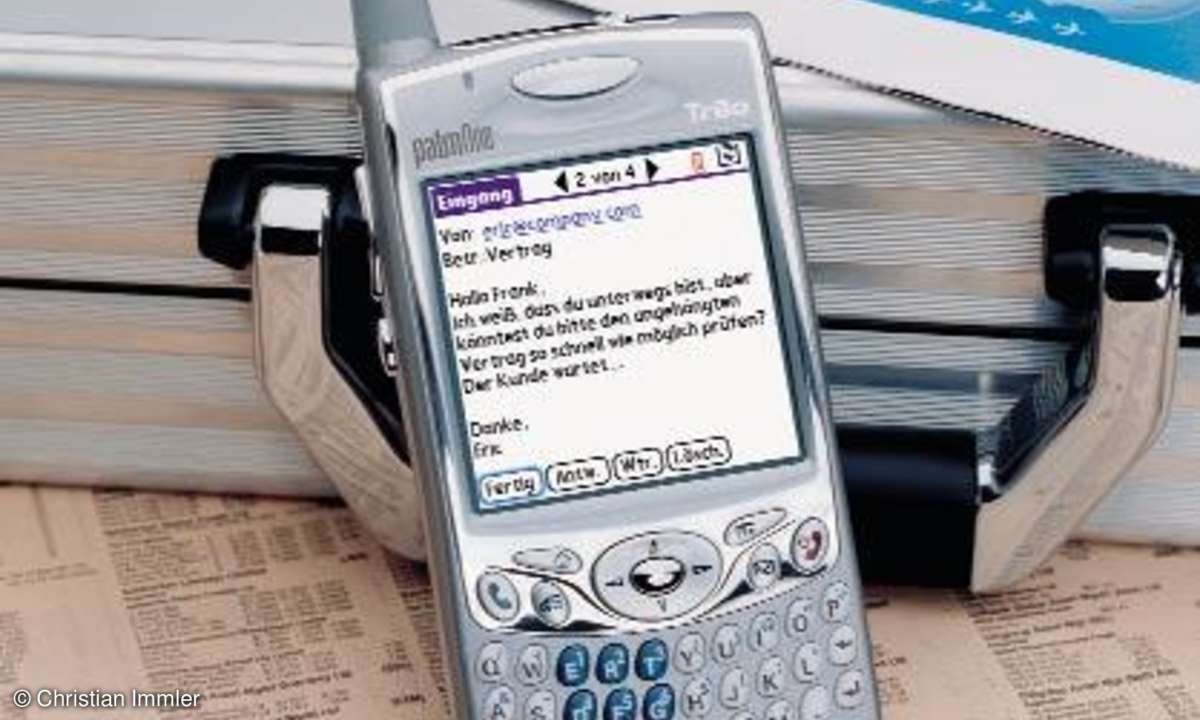
Windows Mobile und Palm OS enthalten in den aktuellen Versionen vorinstallierte E-Mail-Programme. Hier müssen nur noch Benutzerkonten angelegt werden, und schon lassen sich E-Mails auf die Taschencomputer übertragen. Bei dieser Übertragung sind zwei Verfahren möglich: der direkte Abruf auf da...
Windows Mobile und Palm OS enthalten in den aktuellen Versionen vorinstallierte E-Mail-Programme. Hier müssen nur noch Benutzerkonten angelegt werden, und schon lassen sich E-Mails auf die Taschencomputer übertragen. Bei dieser Übertragung sind zwei Verfahren möglich: der direkte Abruf auf das Gerät per WLAN oder Mobilfunk-Verbindung oder ein Abgleich der E-Mails per Kabelverbindung oder Bluetooth mit einem PC, auf dem die gleichen E-Mail-Konten eingerichtet sind.
Wie das Ganze funktioniert und wie Sie damit optimal umgehen, erfahren Sie auf den folgenden Seiten.
1. SCHRITT: E-MAIL-KONTO AUF WINDOWS MOBILE EINRICHTEN
Die Phone Edition von Windows Mobile enthält eine Anwendung "Messaging", die für SMS und E-Mail genutzt wird. Hier können Sie über das Menü "Extras/Neues Konto" ein E-Mail-Konto anlegen. Die Einrichtung ist sehr einfach und weitgehend selbsterklärend.
Windows Mobile kann in der Phone Edition versuchen, die Serverkonfiguration anhand der E-Mail-Adresse automatisch zu erkennen. Sie müssen dann nur noch das Passwort eingeben und gegebenenfalls den Benutzernamen ändern. Windows Mobile verwendet immer automatisch den Teil der E-Mail-Adresse vor dem @-Zeichen als Benutzername, obwohl zum Beispiel GMX und 1&1 andere Benutzernamen vorsehen.
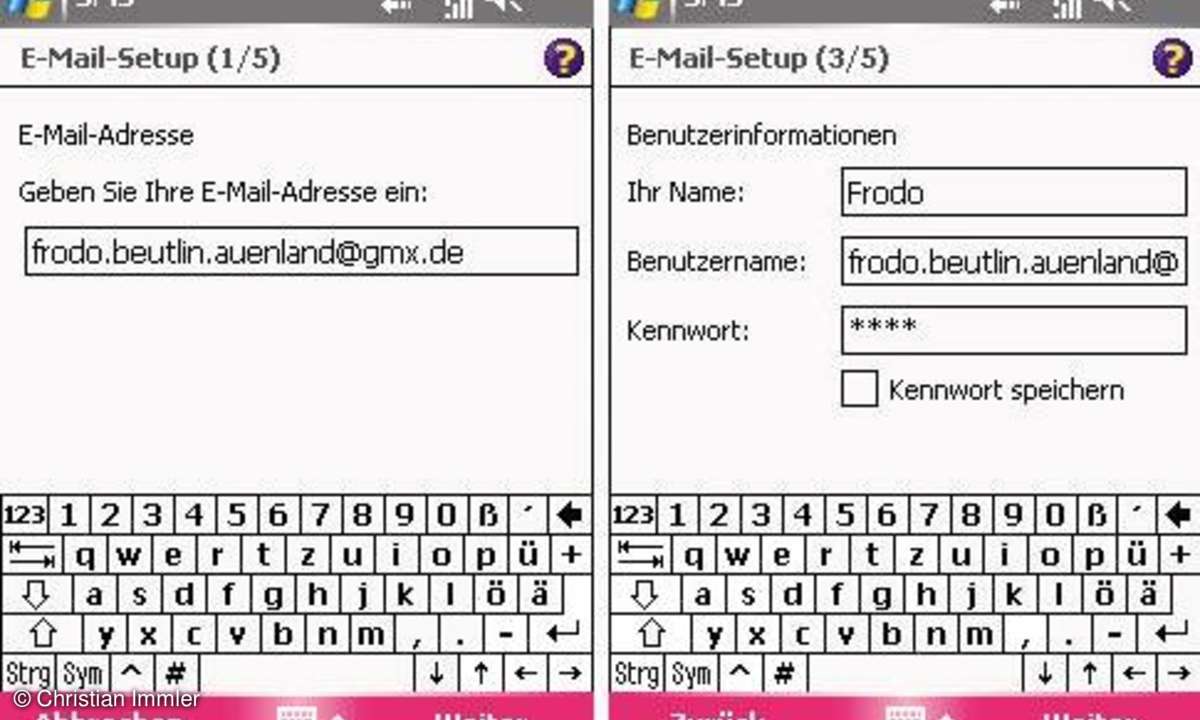
In den nächsten Dialogen müssen noch der Servertyp, POP3 oder IMAP sowie die Servernamen für ein- und ausgehende Mails eingetragen werden. Klicken Sie am Ende nicht auf "Fertig", sondern erst noch auf den Button "Optionen".
Legen Sie die Verbindung fest, die zur EMail- Abfrage genutzt wird. Wenn Sie einen Mailserver im Internet nutzen, was in fast allen Fällen der Fall ist, wählen Sie die gleiche Verbindung aus, die Sie für den Webbrowser auf dem Gerät verwenden. Üblicherweise ist das die Verbindung "Internet". Auf manchen Geräten ist per Branding noch eine andere Verbindung zum jeweiligen Netzbetreiber vorgegeben. Diese können Sie ebenso nutzen.
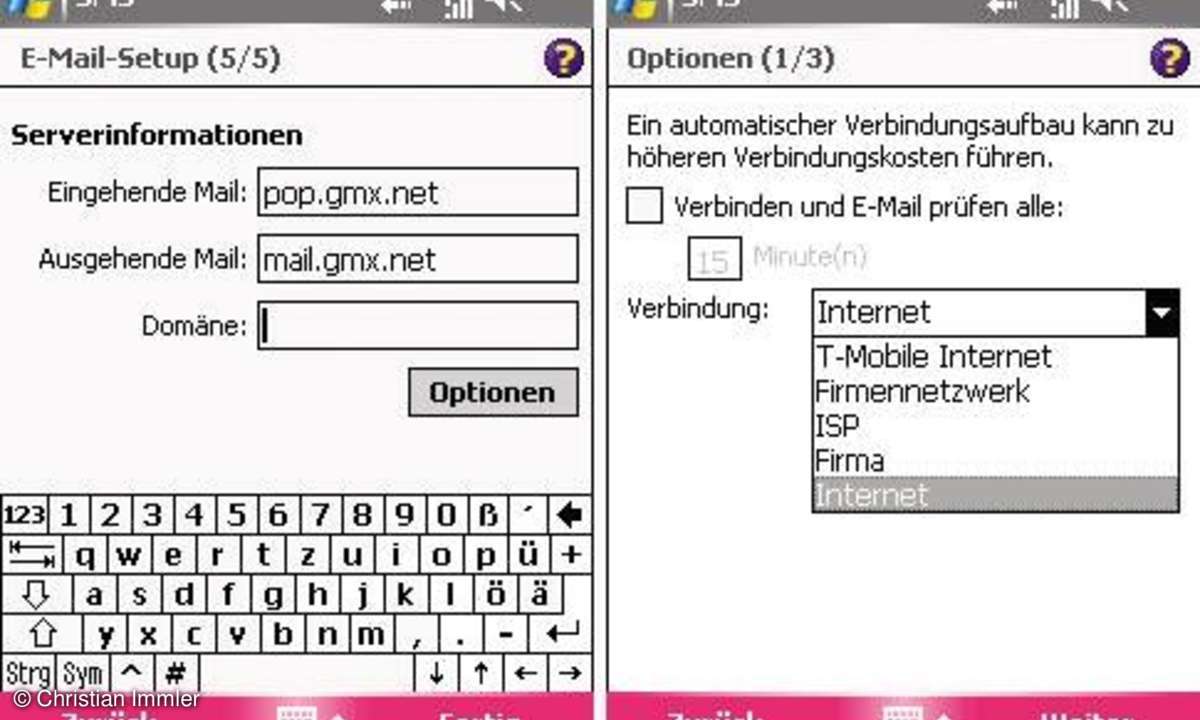
In bestimmten Zeitabständen kann das Gerät selbstständig Verbindungen zum Mailserver aufbauen und prüfen, ob neue E-Mails vorliegen. Bedenken Sie, dass Kosten für diese Verbindungen entstehen können, auch wenn keine neuen E-Mails vorhanden sind.
Danach folgen noch zwei Bildschirmseiten zur Einstellung, aus welchem Zeitraum EMails heruntergeladen werden und ob nur Kopfzeilen, Teile der Mails oder die ganzen Texte vom Server geholt werden sollen. Wenn der SMTP-Server eine Authentifizierung verlangt, was zum Beispiel bei GMX der Fall ist, müssen Sie diese hier einschalten. Die meisten Mailserver brauchen keine getrennten Einstellungen für POP3 und SMTP, sondern verwenden die gleichen Anmeldedaten.
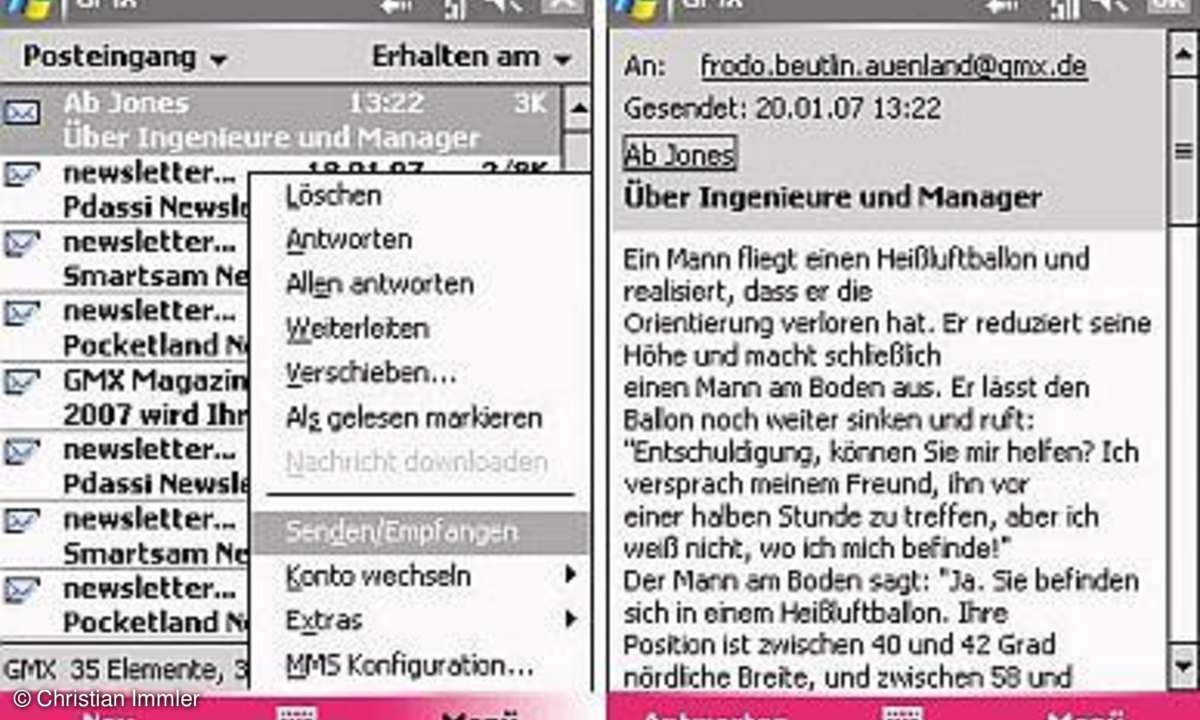
Anschließend sollten Sie in den "Kontooptionen" noch einstellen, dass E-Mail-Anhänge auf der Speicherkarte abgelegt werden und nicht im Hauptspeicher, da dieser sonst schnell voll ist und nicht mehr für Programme zur Verfügung steht. Diese Option wird leider im Assistenten nicht angeboten, sondern kann nur nachträglich über den Menüpunkt "Extras/Optionen" aufgerufen werden. Hier legen Sie noch fest, ob gesendete Mails auf dem Gerät gespeichert werden sollen.
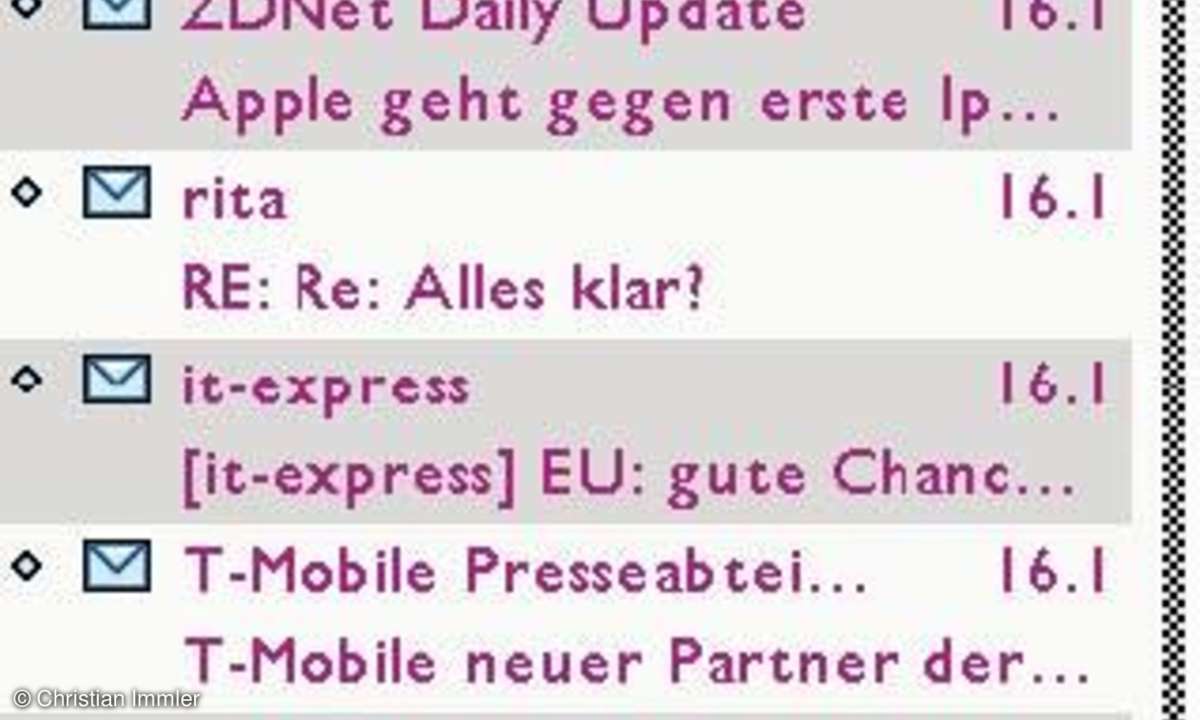
Wenn alle Einstellungen fertig sind, können Sie Mails vom Server abrufen. Die Bedienung des E-Mail-Programms erklärt sich weitgehend von allein.
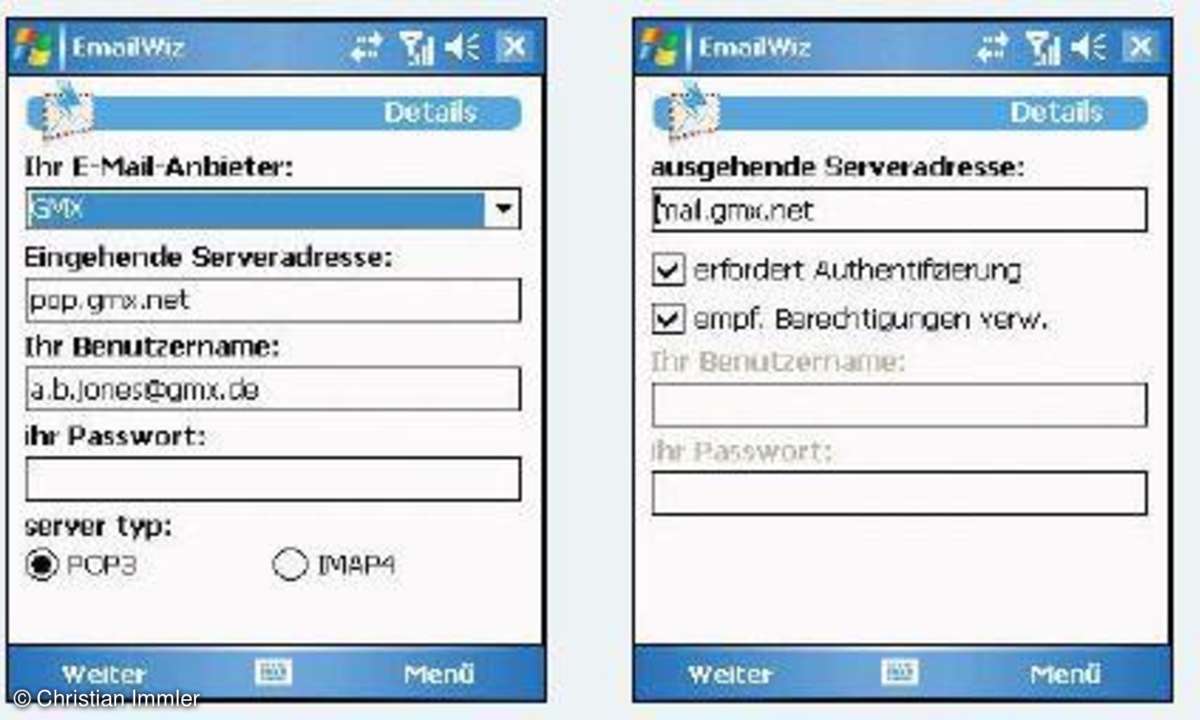
Einfache Konfiguration mit EmailWiz
Noch einfacher und bequemer geht die Konfiguration eines E-Mail-Kontos mit dem Programm "EmailWiz", das auf aktuellen Pocket PCs von T-Mobile bereits vorinstalliert ist. Hier braucht nur die E-Mail-Adresse eingegeben zu werden. "EmailWiz" findet alle notwendigen Einstellungen und konfiguriert ein neues E-Mail- Konto auf dem Gerät. Nur das Passwort muss man noch selber eintippen. Dann steht einer mobilen E-Mail-Abfrage nichts mehr im Weg.
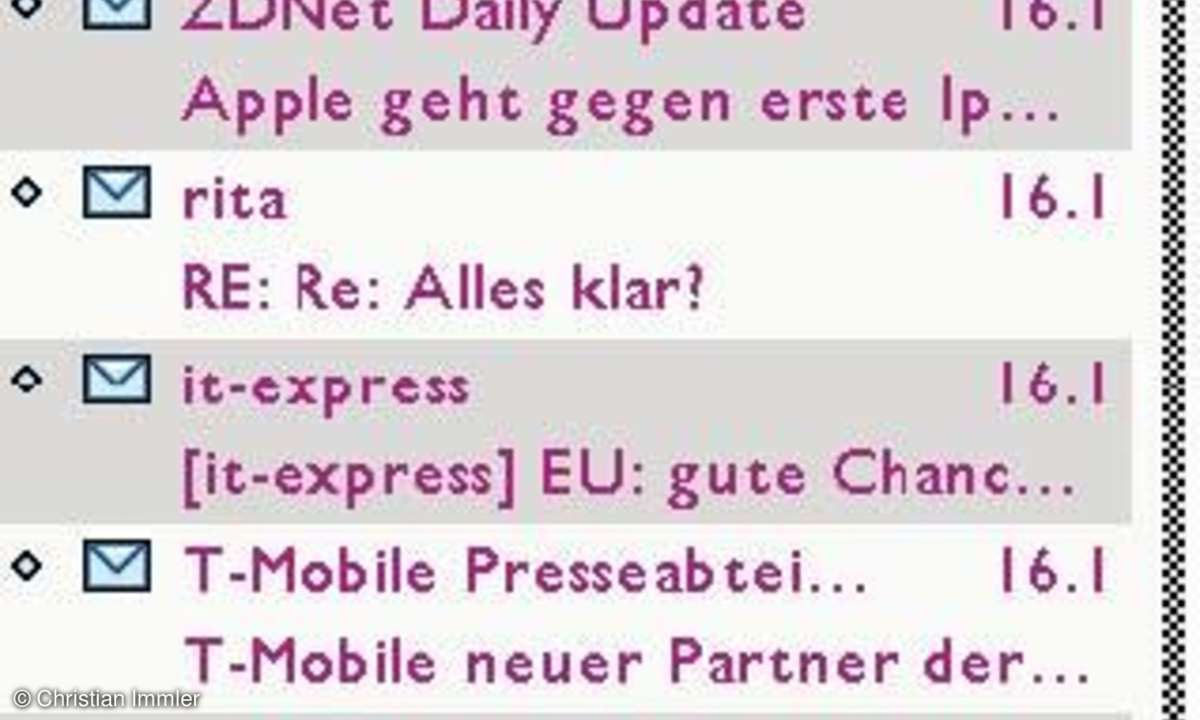
2. SCHRITT: E-MAIL-KONTO AUF PALM OS EINRICHTEN
Palm liefert auf aktuellen Geräten das Programm VersaMail vorinstalliert mit. Damit lassen sich E-Mails über die HotSync-Verbindung, WLAN, Mobilfunk oder jede andere auf dem Gerät eingerichtete Netzwerk-Verbindung synchronisieren.
Bei der ersten Einrichtung kann VersaMail die E-Mail- Konten auf dem PC erkennen und mit den gleichen Zugangsdaten Konten auf dem Palm einrichten.
Weitere Konten lassen sich mit einem komfortablen Assistenten anlegen, der die Serverdaten vieler gängiger E-Mail-Dienste kennt, so dass man außer der eigenen E-Mail- Adresse und dem Passwort kaum noch etwas manuell eingeben muss.
VersaMail lässt sich so konfigurieren, dass beispielsweise nur die E-Mails der letzten Tage heruntergeladen werden. Genauso einfach können alle Mails, die älter als eine bestimmte Zeit sind, automatisch wieder vom Gerät gelöscht werden.

Die automatische Synchronisation überträgt E-Mails selbstständig in bestimmten Zeiträumen auf das Gerät. Der Zeitintervall ist von wenigen Minuten bis auf mehrere Stunden einstellbar und kann auch während der Nacht oder am Wochenende ausgesetzt werden.
3. SCHRITT: GOOGLE MAIL PER POP3/SMTP
Nicht jedes Handy verfügt über einen Webbrowser, der die Seiten von Google Mail darstellen kann und noch eine einigermaßen komfortable Bedienung zulässt.
Eine Alternative, die auf fast jedem Handy funktioniert, ist die Nutzung von Google Mail per POP3. Hier müssen allerdings noch ein paar spezielle Einstellungen vorgenommen werden. Zuerst muss der POP3- Zugang in den Einstellungen auf der Web- Oberfläche von Google Mail explizit frei geschaltet werden.
Google verwendet im Gegensatz zu vielen anderen E-Mail-Anbietern nicht den gleichen Server für Webmail und POP3. Die Mails können auf einen speziellen POP3-Server gespiegelt werden, wobei entweder alle vorhandenen Mails oder nur neue per POP-Download zur Verfügung gestellt werden sollen. Somit bleibt man flexibel beim E-Mail-Verkehr.
Die Option "Google Mail-Kopie in Posteingang behalten" stellt sicher, dass neue Mails weiterhin über die Web-Oberfläche von Google Mail bearbeitet werden können. Durch die Verwendung unabhängiger Server für POP-Mail und Webmail bleiben die Mails für Webmail erhalten, wenn sie per POP3 gelöscht worden sind.
E-Mails, die über die Web-Oberfläche von Google Mail gesendet wurden, werden wie eingehende Mails auf den POP3-Server übertragen. Diese bekommen Sie also ebenfalls auf das Handy zugestellt. Per SMTP versendete Mails erscheinen zusätzlich bei den gesendeten Mails auf der Webmail-Oberfläche.
Der Servername für den Eingangsserver lautet "pop.googlemail.com", der Ausgangsserver heißt "smtp.googlemail.com".Es sind eine SSL-Verbindung und eine Authentifizierung erforderlich. Das muss im E-Mail-Programm auf dem Handy eingeschaltet sein. Der Benutzername für den Zugriff ist die komplette E-Mail-Adresse bei Google Mail.
4. SCHRITT: MOBILE E-MAIL MIT T-ONLINE
T-Online bietet zwar einen POP3-Server zum Abruf der E-Mails an, dieser kann aber nur über eine T-Online-Verbindung verwendet werden. Die Identifikation am Server erfolgt mit der eigenen T-Online-Kennung, die bei der Verbindung übertragen wird.
Wer mit dem Handy ins Internet geht, tut dies jedoch nicht über T-Online, sondern über einen Mobilfunknetz-Betreiber. Hier sind nicht einmal T-Mobile und T-Online zueinander kompatibel.
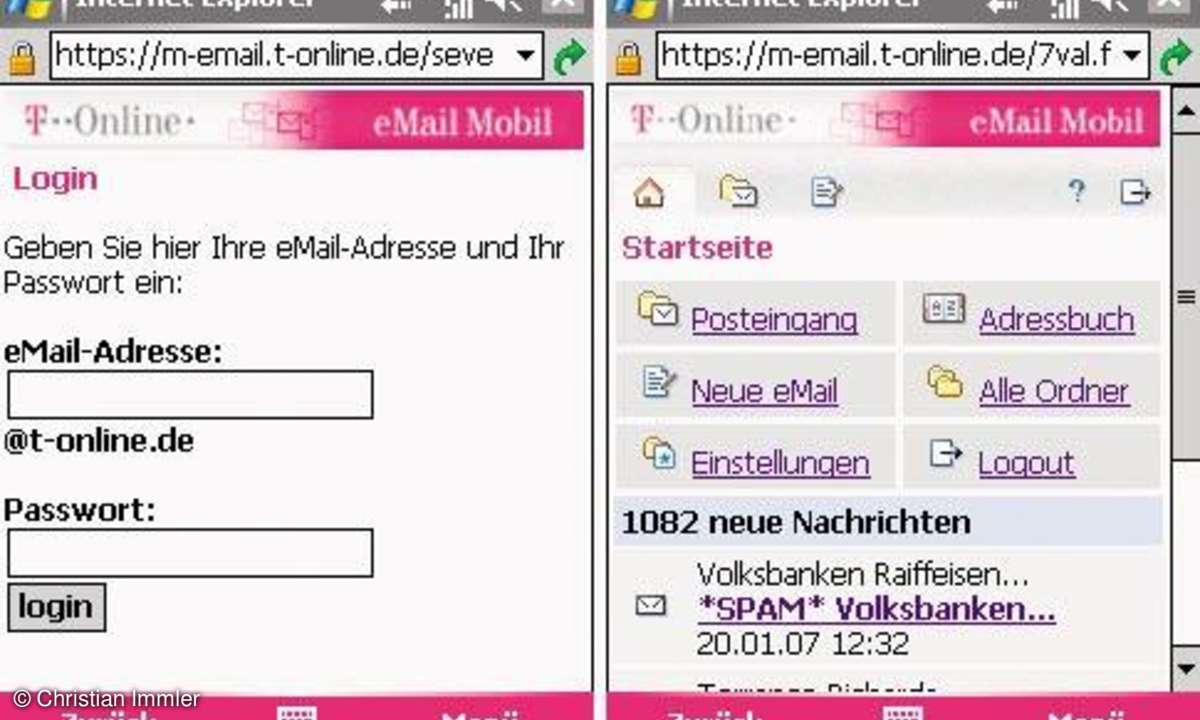
Auf PDAs mit einem echten Webbrowser, wie zum Beispiel Windows-Mobile-Phone- Edition-Geräten können T-Online-Kunden direkt die Seite "m-email.t-online.de" aufrufen und sich dort mit ihrer E-Mail-Adresse und Passwort anmelden. Bei der mobilen Seite handelt es sich um eine Spezialversion des T-Online E-Mail-Centers, die für die Nutzung auf kleinen Bildschirmen optimiert ist. Der mobile E-Mail-Dienst von T-Online funktioniert über jeden Netzbetreiber. Es fallen lediglich die Datentransferkosten an.
5. SCHRITT: MOBILE E-MAIL MIT GOOGLE MAIL
Google Mail ist ein neuer Webmail-Dienst, der auf Komfort in der Benutzung setzt und nicht auf kommerzielle Werbung und Vermarktung. In einigen Ländern tritt Google Mail unter dem Namen GMail auf. Die Startseite zur Anmeldung finden Sie unter "www.googlemail.com".
Im Gegensatz zu anderen Webmail-Diensten ist Google Mail sehr schnell und bietet komfortable Suchfunktionen für E-Mails sowie Labels zur Sortierung der Mails, statt sie in starren Ordnern abzulegen. So kann eine E-Mail mehrere Labels haben und mit einem Stern als besonders wichtig markiert werden.
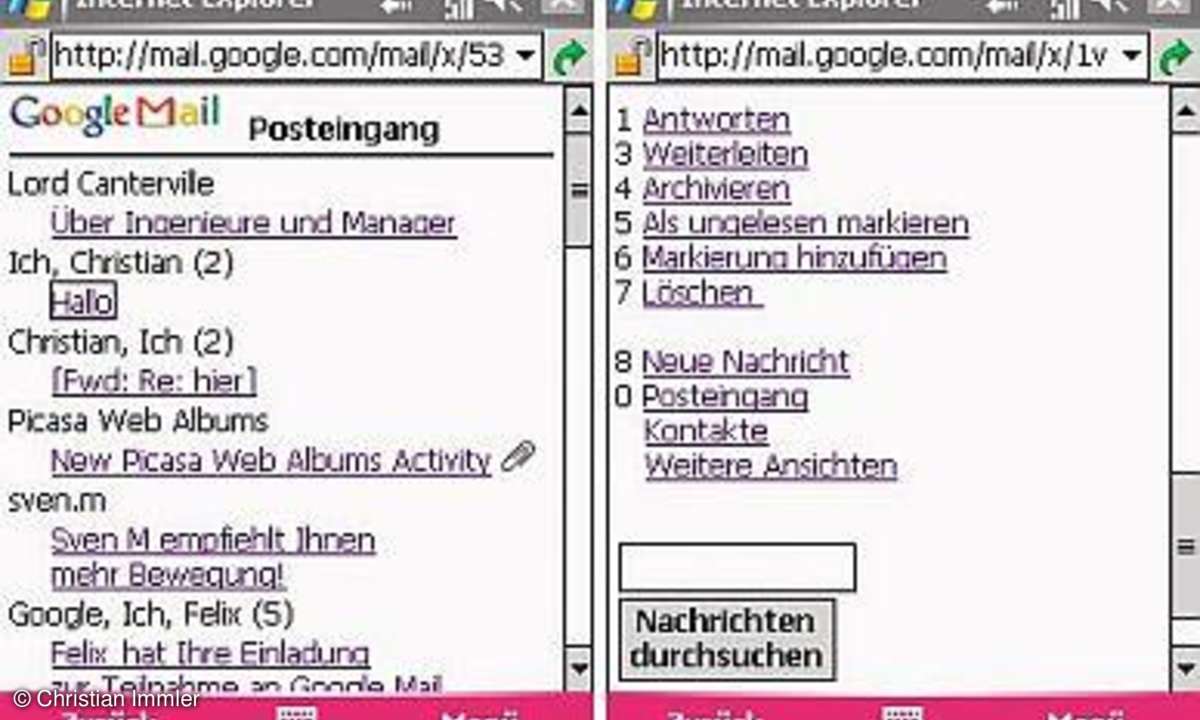
Google Mail zeigt eindrucksvoll die Sprachenvielfalt im Internet. Die Benutzeroberfläche steht in 37 Sprachen zur Verfügung.
Google Mail wurde ursprünglich für die komfortable Online-Nutzung per Webbrowser entwickelt, kann aber genauso mobil auf dem PDA oder Handy genutzt werden. Für Geräte mit großen Bildschirmen, wie zum Beispiel Windows Mobile Phone Edition oder Palm OS, bietet Google Mail eine speziell angepasste Webseite, auf der die meisten Funktionen von Google Mail wie auf dem PC genutzt werden können.
Welche Nachrichtenabrufen?
Welche E-Mails man unterwegs herunterladen möchte, hängt vom persönlichen Nutzungsverhalten sowie vom verwendeten Datentarif ab. Je teurer die Transferkosten, desto weniger Mails möchte man unterwegs lesen - besonders natürlich nicht den Spam. Weitere Kriterien sind der begrenzte Speicherplatz auf dem Handy und die relativ langsame Verbindung, die sich besonders bei der Übertragung großer Mails bemerkbar macht.
Wer die gleiche E-Mail-Adresse fürs Handy sowie für den PC benutzt, braucht unterwegs nur die Mails aus dem Zeitraum seit der letzten PC-Benutzung. Je nach Dauer einer Reise kann dieser Zeitraum entsprechend eingestellt werden.
Diese Einstellung muss jedes Mal manuell angepasst werden und hat dazu das Problem, dass E-Mails mit falschem Absendedatum ignoriert werden. Einfacher ist es, immer alle Mails abzurufen und das E-Mail- Programm auf dem PC so einzustellen, dass E-Mails nach dem Abruf automatisch auf dem Server gelöscht werden. So liegen auf dem Server immer nur solche Mails, die auf dem PC noch nicht gelesen wurden, und genau die können unterwegs vom Handy abgerufen werden.
Wer viele Mails bekommt, sollte (besonders, wenn viel Spam dabei ist), die Mails nicht komplett herunterladen, sondern nur die ersten 500 oder 1000 Bytes. Auf 100 Bytes lässt sich einiges sagen. Man braucht keine Transferkosten für Mails mit langen Anhängen, Newsletter und Ähnliches zu bezahlen, und Spam lässt sich sofort erkennen und löschen. Hier reicht es sogar, nur die Kopfzeilen herunterzuladen.
Überall erreichbar durch geschickte Weiterleitungen
Bei kostenlosen E-Mail-Anbietern kann man sich mehrere Adressen anlegen, um die Spamschutz- und Filterfunktionen dieser Anbieter mit beliebigen eigenen E-Mail-Adressen sinnvoll zu nutzen. Möchten Sie zum Beispiel auf dem Handy unterwegs nur Mails bestimmter Absender bekommen und trotzdem nicht jedem Kollegen eine eigene E-Mail-Adresse für das Handy mitteilen, können Sie dies mit zwei kostenlosen Adressen einfach und komfortabel erledigen.
1. Legen Sie sich zwei kostenlose E-Mail- Adressen zum Beispiel bei GMX an, nennen wir sie "Adresse1" und "Adresse2".
2. Leiten Sie jetzt alle Mails Ihrer allgemein bekannten E-Mail-Adresse über Ihren Mailserver auf die neue "Adresse1" weiter. Sollte Ihr Mailserver keine automatische Weiterleitung unterstützen, verwenden Sie den POP3-Abholdienst von GMX.
3. Konfigurieren Sie bei GMX für "Adresse1" Filter, die E-Mails bestimmter ausgewählter Absender oder mit bestimmten Betreffzeilen automatisch als Kopie an "Adresse2" weiterleiten. Schalten Sie außerdem den Spamfilter für "Adresse1" aktiv. So haben Sie alle E-Mails außer dem Spam auf "Adresse1" und die wichtigen, die auf dem Handy empfangen werden sollen, zusätzlich auf "Adresse2".
4. Auf dem PC können Sie jetzt per POP3 "Adresse1" regelmäßig abfragen.
5. Auf dem Handy fragen Sie "Adresse2" per POP3 ab. Um hier keine Mails über eine teure GPRS-Verbindung herunterladen zu müssen, die Sie auf dem PC bereits gelesen haben, sollten Sie über die Web- Oberfläche von GMX oder ein zusätzlich eingerichtetes POP3-Konto auf dem PC einfach alle Mails der "Adresse2" löschen. Diese liegen ja zusätzlich auf "Adresse1". Eine Filterregel kann automatisch alle Mails, die älter als ein paar Tage sind, löschen. Holen Sie unterwegs die Mails regelmäßig ab, geht keine verloren. Solange Sie nicht unterwegs sind, haben Sie die Mails auf dem PC auf "Adresse1".
6. Auf dem Handy und auf dem PC geben Sie als Absenderadresse Ihre E-Mail-Adresse an, damit Antworten und neue Mails den gleichen Weg über die Weiterleitung gehen. So brauchen Sie nach außen nur eine EMail- Adresse bekannt zu geben und haben die Kontrolle darüber, welche Mails Sie unterwegs lesen möchten. Durch geschickte Weiterleitung zwischen mehreren E-Mail-Adressen lassen sich Mails an verschiedene Computer und mehrere Handys/PDAs leiten, ohne Datenvolumen über teure Verbindungen abzufragen.

E-Mail in der deutschen Rechtschreibung
Wie bei vielen modernen Kunstwörtern ergeben sich im Zusammenhang mit dem Wort E-Mail immer wieder Fragen zur deutschen Rechtschreibung und Grammatik. Zur Unterscheidung von Email, der eingebrannten Glasur auf Töpfen und Badewannen, schreibt man die elektronische Post immer mit Bindestrich. Nur in der Verbform kann der Bindestrich weggelassen werden. Wer eine E-Mail schreibt, kann also e-mailen oder emailen. Wer dies allerdings in der Vergangenheit tat, hat geemailt.